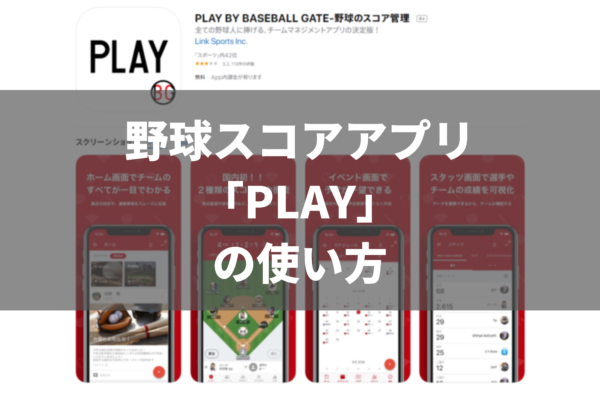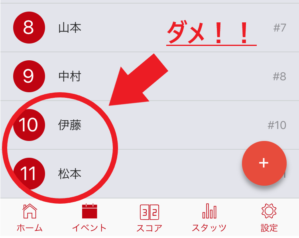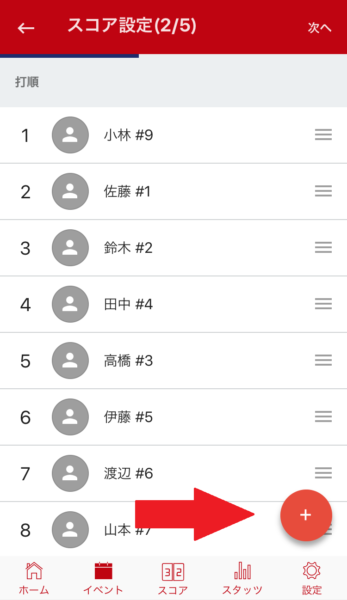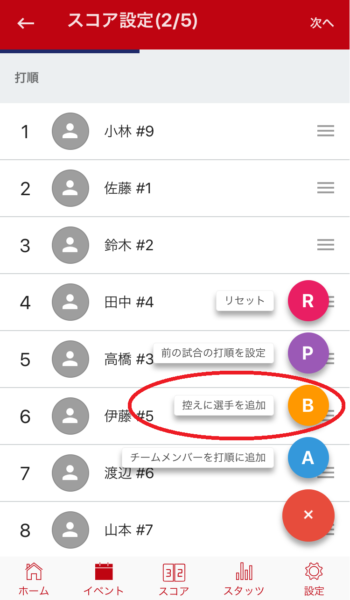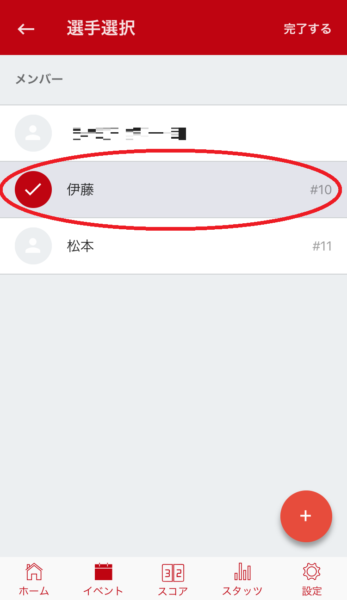目次
【神アプリ】野球スコアアプリ「PLAY」の使い方を徹底解説
野球スコアアプリの決定版ともいえる「PLAY」。
実際に野球チームの運営に活用しています。
「チームマネジメントアプリの決定版」と称されている通り、誰でも簡単に利用できるアプリ。
使ってみた感想や、メリット・デメリットをまとめてみました。
「PLAY」の使い方
インストールはこちらから。
ダウンロード後、スコア入力までの流れを見ていきます。
事前準備①新規チームの作成
まずは新チームの登録です。
といってもやり方は簡単なので迷う事はないでしょう。
アプリ立ち上げ後、左側のメニューから「チーム新規作成」を選び、必要情報を入力して、右上の「保存する」を押すだけ。
新規チームを登録したら、各コーチを招待しましょう。
画面右下の「+」を選択すれば、LINEやメールでPLAYの招待リンクをコーチに送信できます。
事前準備②選手の登録
上記の「チームメンバー追加」の一番下に「招待せずに登録する」があります。
選手を一人一人登録していきましょう。
「メンバー種別」は
- 選手
- コーチ
- OB/OG
- 家族
- マネージャー
から選択できます。
チームと選手を登録すれば、とりあえずPLAYを使う準備は完了です。
イベントの作成
ここからは日々の運用方法。
チームと選手を登録したら、イベントを登録していきます。
PLAYのホーム画面上に「予定作成」ボタンがありますので、試しに「練習試合」を作成してみましょう。
「試合」をオンにすれば、試合として認識されます。
「試合」をオフにすれば、地域イベントへの参加など、試合以外のイベントとして認識されるわけです。
対戦相手やシーズン、大会を入力していきます。
「シーズン」は粘土、「大会」は、例えば練習試合、公式戦など、複数の試合カテゴリを設定可能です。
試合情報の入力
試合概要の設定
当日になったらスケジュール一覧から登録した試合を選択し、情報を入力していきましょう。
- 試合を選択
- 「スコア」を選択
- 入力方法を選択(「Play-by-Play」か「Box Score」)
- 先行/後攻を選択
入力方法は「Play-by-Play」※1球ずつ入力する か、「Box Score」※何回の表裏に何点取ったか を選択できます。
当然、選手の細かいデータを取るには1球ずつ入力するのが良いです。
自チームスタメン選手の設定
次に自分のチームの設定。まずはスタメンからです。
設定は、「打順」→「守備位置」の順。
打順を設定しましょう。
1番から9番まで、順番にタップしていくだけなので非常に簡単です。
なおこの時、10番目以降の選手(控えの選手)を登録してはいけません!
この画面で控え選手(10番目以降の選手)を登録してしまうと、その選手に打順が回り、変なことになってしまいます。
(控え選手の登録方法は後述します)
右上の「完了する」を押すと守備位置の設定になります。
画面上部に選手名が表示されますので、対応する守備位置をタップしていくだけ。
こちらも感覚的にやっていけば分かります。
設定したら、画面右上の「完了する」で終わり。
自チーム控え選手の設定
控え選手の登録は、画面右下の「+」ボタンから「控えに選手を追加」です。
前述の通り、スタメン選手の所には入力しないようにしましょう。
一度設定してしまえば、次回以降は「前の試合の打順を設定」で呼び出すことができます。
相手チーム選手の設定
次に相手チームの設定です。
PLAYはその仕様上、相手チームの選手も
- 打順
- 守備位置
をセットする必要があります。
但し、相手チームの成績については、自チームとの対戦成績だけ分かってもそれ程意味が無いですよね。
そのため、簡単にダミー登録できる機能が備わっています。
画面右下の「+」をタップし「仮の選手9人を登録する」です。
この操作で、選手Aから選手Iまでのダミー選手9人を登録可能です。
但し守備位置については自動登録はできませんので、適当にタップして埋めてしまいましょう。
ここまで登録が終わると、試合開始となります。
(試合のスコアを入力できるようになります)
スコアの入力
いよいよ、スコアの入力に入っていきます。
といっても非常に簡単でして、どれも感覚的に入力することができます。
通常の投球
ピッチャーとバッターの間にあるボールマーク「投球」を選択して「ボール」「ストライク」「空振り」「ファール」「デッドボール」などを選択するだけ。
2ストライクになると「振り逃げ」の選択肢も出てきます。
バッティング
バッターが打った時は、バッティングの選択になります。
ここから少しだけ、画面遷移が多くなりますので要注意。
まずは「バッティング」を選択し、ゴロ/フライ/ライナー/バント などの種別を選びます。
本当はここで「どこにボールが飛んだか」を選びたくなりますが、PLAYはここだけ少し癖があります。
打球の方向ではなく、ヒッターの状態を先に登録するのです。
1塁アウト/単打/2塁打・・・ などです。
そうすると、ヒッターの状態「どの守備位置でボールを処理したか」を選択する画面になります。
守備側選手9人を動かせるようになりますので、ボールを処理した守備選手をタップ&そのままスライドして動かします。
少しでも守備選手の位置を動かせば、動かしたその場でボールを処理したことになります。
上記の例では、「ゴロ」→「1塁アウト」を選び、その後サードの選手をタップ&スライドしたので「サードゴロでアウト」と記録されたわけです。
以降は上記を繰り返します。
盗塁
次に盗塁の説明。
まずは盗塁に成功した場合です。
田中さんが一塁にいたら、彼をタップ&ドラッグして、2塁上まで持って行きます。
すると「セーフ」「アウト」の枠が現れるので、「セーフ」に放り込むだけです。
その後セーフの理由を選択して完了です。
特に上記の説明をちゃんと読まなくても、感覚的に操作できると思います。
盗塁に失敗した場合も同様。
ランナーをタップ&ドラッグで次の類に進めると「セーフ」「アウト」の枠が現れるので「アウト」に放り込むだけです。
放り込んだらアウトになった理由を選択して、完了です。
複雑なプレー
少年野球にありがちな、スコアラー泣かせのワチャワチャプレー。
これに対しても柔軟に対応可能です。
例えばランナー1・2塁の場面で2塁けん制してセンターがエラーして、どんどん走られたとします。
その場合の操作は以下の通り。まずは2塁ランナーが3塁に進んだ経緯を登録します。
それに伴って、1塁ランナーが2塁に進んだ経緯の登録です。
この場合「直前のエラー」を選びます。
この後エラーが続いてワチャワチャ走られたら、同じ操作を繰り返せばokです。
試合終了
少年野球の場合、5点取った時点でチェンジしたり、コールド試合があったり、色々大変ですよね。
そんな時は画面右上のマークを選択すれば、強制チェンジや強制試合終了を選択することがでいます。
以上が基本的な使い方です。
ですが、特に使い方を覚えなくても、感覚的に慣れることができ、誰にでも簡単にスコアを入力することができます。
「PLAY」のメリット
ここからは、PLAYのメリットとデメリットを挙げていきます。
とにかくスコア入力が簡単
ここまでご説明させて頂いた通り、とにかく簡単にスコア入力できるのが一番のメリットです。
勘所の良い人であれば、特に説明を読まなくても、感覚的にスコア入力することが可能。
慣れれば誰でも簡単にできるようになります。
「スコアブックの付け方を覚えなくて良い」
この一点だけでも、相当のメリットではないでしょうか。
一球一球、入力結果がサーバに記録されている
PLAYに登録したスコアは、逐一サーバ上に記録されています。
記録者のスマホのバッテリーが無くなったとしても、周りの人が入力を引き継げるわけです。
野球のスコア入力は、その瞬間を逃したら終わり。
動画を撮影していない限り、振り返ることはできません。
PLAYはそのあたりもしっかり押さえています。
これ一つでチームを運営できる
スコア入力の他にも、
- 戦績管理
- スケジュール管理、出欠管理
- 選手ごとの記録管理(スタッツ)
など、チーム運営に必要な全ての機能を兼ね添えています。
文字通り、これ一つでチーム運営の全てをまかなえるアプリです。
「PLAY」のデメリット
そんな神アプリ「PLAY」ですが、当然ながらデメリットも存在します。
実際にPLAYを使っている立場から、あえて厳しい意見を述べさせて頂きます。
金額が高い(?)
無料版は、最新の試合のスタッツ(成績)のみ確認が可能。
過去の試合の成績を知りたい場合は、月額2,000円が発生します。
高機能アプリなので、これは致し方ないですね。
回避策としては、過去の試合の結果をExcelなどに転記する方法もあります。
ですが結構手間ですし、個人的には選手が20人いたら1人あたり月額100円ですので、それをペイするだけの機能は十分備わっていると思います。
メモリを食う
高機能だけあって、スマホのメモリをかなり消費します。
スマホの推奨環境は以下。
- Android:4.1以上
- iOS:iOS 9.0以降。iPhone、iPad、およびiPod touchに対応。
iPhone5、6など、古い機種で使用すると、使えはしますが動作が不安定になる場合があります。
例えばスコアを入力しながら自分の子供の写真を撮るなどのシーン。
タスクを切り替えるとスマホ自体が再起動してしまうこともありますので、気を付けましょう。
ロックインされる
毎年、選手と保護者が代替わりするのが少年野球。
そのため、ほとんどの仕組みが前例踏襲で進んでしまいます。
代替わりのタイミングでやり方を変えることもできますが、全保護者の同意を得る事が難しい場合がほとんどです。
一度PLAYに課金すると、PLAYアプリ内で記録を管理するため、延々と課金し続ける状況に陥るわけです。
先に紹介したようにExcelに記録を転記する方法も考えられますが、代によっては「誰もPCに詳しくない(Excelを使えない)」という状況もありえるでしょう。
その場合は、延々と毎月2,000円(年間24,000円)を課金し続けることになるわけです。
【神アプリ】野球スコアアプリ「PLAY」の使い方を徹底解説 まとめ
最後は厳しい意見を言ってしまいましたが、個人的にはスコア入力のしかたを覚える負荷を考えれば、価格以上のメリットのあるアプリだと思っています。
他にも無料の類似アプリはありますが、機能的にはPLAYが頭3つくらい抜きん出ている状況。
スコア入力に悩んでいる少年野球チームの監督やコーチに、自信を持っておすすめできます。
直近5試合のみを記録するなら無料ですので、とりあえずお試ししてみることをおすすめします。
その他ライフハック関連のまとめ記事はこちら。
-

-
ライフハック関連の記事まとめ
続きを見る